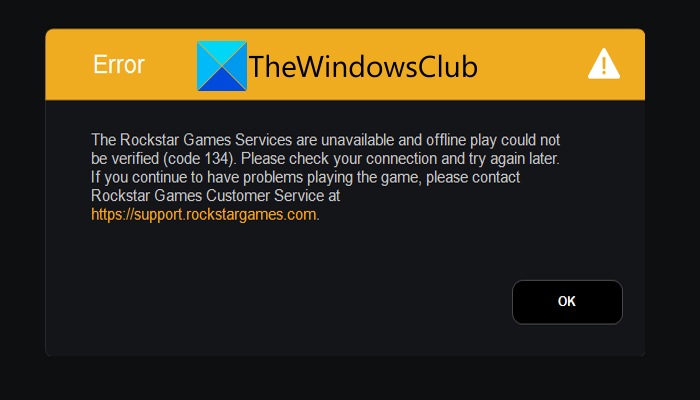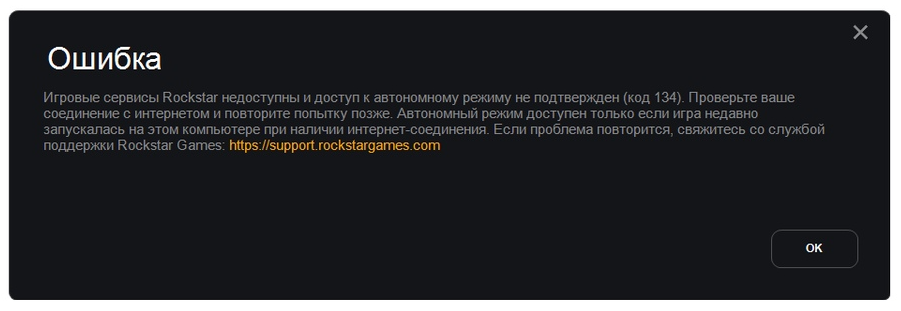При запуске популярной игры «ГТА 5» на персональных компьютерах пользователи иногда сталкиваются с ошибками. Зачастую неполадки связаны с лаунчером от компании «Рокстар». Код ошибки 134 в игре «GTA 5» подразумевает то, что отсутствует информация о доступе к сюжетному режиму. При этом данная проблема сопровождается просьбой системы о проверке соединения с интернетом.
Что за ошибка 134 в «GTA 5»
Неполадка с кодировкой 134 возникает перед пользователем в то время, когда игровые сервисы Rockstar становятся недоступными на момент запуска.
Рассмотрим причины, из-за которых могло случиться данная ситуация:
- Сбой в выполнении программы лаунчера. Лаунчер необходимо скачивать только с официального сайта. Загрузка со сторонних подозрительных ресурсов может привести не только к возникновению неполадки 134, но и к заражению компьютера в целом.
- Нарушения работы серверов «Рокстар». Такое случается, но в таком случае придется ждать, пока проблема разрешится со стороны разработчиков.
- Проблемы со службой Rockstar Launcher Library Service. Нарушается целостность игрового процесса. Пользователь может по ошибке остановить работу службы.
- Помехи в работе Wi-Fi. Иногда появляются помехи Вай-Фай, поэтому скорости интернета для запуска игры не хватает.
- Ошибочные изменения в данных профиля.
Методы решения проблемы
Код 134 появляется в тех случаях, когда игровой процесс не запускается по причине недоступности игровых процессов.
Исправить ситуацию помогут следующие методы:
- Переустановка лаунчера. Пользователь полностью удаляет программу с компьютера, скачивает официальную версию лаунчера с официального сайта и устанавливает ее заново.
- Неполадки на серверах невозможно исправить пользователю. Если проблема заключается в серверах «Рокстар», игрок ничего не сможет сделать. Проверить догадку можно по ссылке — https://support.rockstargames.com/servicestatus.
- Проверка целостности игры и работоспособность службы Rockstar Launcher Library Service. Если утилита отключена в Диспетчере устройств, ее включают.
- Подключение к сетевой карте напрямую через LAN-кабель. Решение актуально при помехах Wi-Fi. Epic Games запускается от имени Администратора.
- Выход из учетной записи и вход заново. С помощью настроек Rockstar Games Social Club удаляют данные личного аккаунта и авторизуются заново.
Неполадка 134 в «ГТА 5» вполне решаема со стороны геймера за исключением проблем с серверами компании. Если наблюдаются проблемы со стороны Rockstar, придется подождать.
Нашли опечатку? Выделите текст и нажмите Ctrl + Enter
Поделись с друзьями:
Твитнуть
Поделиться
Поделиться
Отправить
Класснуть
Вотсапнуть
Запинить
Подпишись на наш канал в Яндекс.Дзенzen.yandex.ru/rockstargames.su
От появления ошибки 134 Рокстар никто не застрахован – она вылезает на экран при попытке запустить определенную игру. Говорит она об отсутствии информации при доступе к сюжетному режиму – на возникновение неполадок могут влиять различные факторы.
Соединение с интернетом
Появление ошибки с кодом 134 в Рокстар напрямую связано с неполадками при подключении к интернету – даже при появлении оповещения вы увидите соответствующую рекомендацию.
Сначала вы должны проверить статус состояния серверов разработчика, чтобы убедиться, что виной возникшим проблемам не технические неполадки или плановые работы на линии. Переходите на официальный сайт разработчика, здесь вы найдете актуальную информацию о статусе серверов. Если они активны, ищем причину в другом месте.
Также ошибка 134 в Рокстар может появляться при ваших личных трудностях с подключением – слабый сигнал, низкая скорость, сбои, разрывы и лаги сети. Что можно сделать самостоятельно?
- Перезагрузить компьютер;
- Перезапустить роутер/маршрутизатор;
- Переключиться с беспроводной сети на проводную.
Кроме того, при ошибке 134 в Rockstar Games, стоит обратиться в службу поддержки провайдера. Как минимум, чтобы попросить обновить ПО маршрутизатора. Как максимум, саппорт может помочь решить технические трудности, связанные с некачественным подключением
Запуск от имени администратора
Часто ошибку 134 в Рокстар Геймс помогает решить правильный запуск приложения под правами администратора. Возможно, именно отсутствие нужных разрешений мешает лаунчеру воспроизвести нужную игру.
Откройте программу запуска и перейдите к настройкам:
- Найдите вкладку «Установленные игры»;
- Отыщите название нужного приложения;
- Кликните на кнопку просмотра папки установки;
- Вы будете перемещены в директорию, куда был загружен контент.
Ошибка 134 в Rockstar возникает при запуске определенной игры. Поэтому в открывшейся папке нам нужно найти файл формата «exe» и нажать на него правой кнопкой мышки. Далее делаем вот что:
- Найдите пункт «Свойства» в выпадающем меню;
- Перейдите на вкладку «Совместимость» в новом открывшемся окне;
- Поставьте галочку в строке «Запускать от имени администратора»;
- Нажмите «ОК», чтобы сохранить внесенные изменения.
Теперь вы можете попробовать заново запустить приложение! Кроме того, советуем закрыть лаунчер, нажать на его ярлычок правой кнопкой мышки и также выбрать в меню «Запуск от имени администратора». Это должно помочь!
Переустановка
Ошибка 134 в лаунчере Рокстар может говорить о том, что в данный момент игровые сервисы недоступны. Иногда единственным решением проблемы является полная переустановка программы запуска!
Сначала мы советуем перезагрузить лаунчер. Полностью закройте приложение и запустите его заново – это позволит сбросить некоторые процессы и подгрузит новые данные, нужные для работы программы.
Если перезапуск не помогает, и ошибка 134 Rockstar Games Social Club сохраняется, нужно полностью удалить приложение с компьютера. Воспользуйтесь специальной утилитой (например, CC Cleaner) или стандартными средствами компьютера.
При этом необходимо убедиться, что вы полностью удаляете следующие папки:
- — C:UsersUSERNAMEDocumentsRockstarGamesSocialClub
- — C:UsersUSERNAMEDocumentsRockstarGamesLauncher
- — C:Program FilesRockstarGamesLauncher
- — C:Program FilesRockstarGamesSocialClub
- — C:Program Files (x86)RockstarGamesSocialClub
После удаления приложения вы можете открыть официальный сайт и заново загрузить лаунчер. Авторизуйтесь, чтобы восстановить все игровые данные.
Если наши методы не помогли решить ошибку с кодом 134 в Rockstar Games Launcher, попробуйте обратиться в службу поддержки. Найти официальный портал разработчика можно здесь – выберите соответствующую категорию и оставьте обращение. Ответ на заявку вы получите в течение 72 часов на указанную электронную почту!
К сожалению, ошибка 134 в GTA V не совсем стандартная. Она может появляться по разным причинам. У кого-то проблема была в блокировке обновления игровым лаунчером, у других – в «неправильном» расположении файлов игры. Больше всего случаев сбоя наблюдается от людей, которые пользуются Ростелекомом. Удалось выяснить, что очень часто проблема именно в данном провайдере, а точнее – его штатном DNS. Все перечисленные неполадки поддаются исправлению в ручном режиме, именно этим мы сейчас и займемся.
Исправление ошибки с кодом 134 в GTA V
Ошибка «Нет информации о доступе к сюжетному режиму» появляется по той причине, что лаунчер не может обновить игру. Система видит устаревшую версию игрового клиента и не пускает дальше. По логике вещей, основная задача геймера заключается в обновлении клиента, тогда все заработает. Достичь цели можно несколькими способами. Вот действенные методы решения ошибки 134 в GTA V на Steam и Epic Games, эффективность каждого из них подтверждена реальными пользователями.
Что нужно попробовать:
- Обновить лаунчер с другого роутера. Самый простой способ – на телефоне включить точку доступа с мобильного интернета. Останется подключить компьютер к созданной сети и обновить GTA V. Если у вас ноутбук, можно просто подключиться к общественному Wi-Fi или сети соседа (при наличии к ней доступа). После этого ее можно будет запускаться уже без ошибки 134.
- Изменить DNS на Ростелеком. На форуме Steam много пользователей отметили, что ошибка 134 в GTA 5 появляется у пользователей провайдера Ростелеком. Также они указали, что им помогло изменение DNS. В качестве основного адреса нужно указать 1.1.1.1, а дополнительного – 1.0.0.1. Чтобы их изменить, нужно перейти в «Центр управления сетями», затем – «Изменить параметры адаптера» и в «Свойствах» подключения выбрать «IP версии 4». В этот раз обновление должно пройти успешно.
- Удалить лаунчер и загрузить его снова. Только помимо самой игры следует снести с компьютера и Social Club. Данный метод тоже позволяет добиться цели, а именно – получить обновленный до последней версии игровой клиент. Приблизительно у 30% пользователей это сработало, есть смысл пробовать.
- Официальное решение от службы поддержки. Они предполагают, что иногда Steam или другой игровой сервис мешает обновиться GTA V, но если запустить игру отдельно, процедура пройдет без проблем. Можно просто открыть расположение локальных файлов через игровой сервис и включить лаунчер игры. Возможно, лучше дополнительно закрыть Steam (или что вы там используете) перед запуском файла.
Есть ситуации из ряда вон, в которых пользователи смогли решить свою проблему совсем иными действиями. Мы не знаем, почему они сработали, но не имеем морального права проигнорировать их.
- Отключить OneDrive. Процесс облачного сервиса почему-то мешает GTA V или Steam, Epic Games провести процедуру обновления. Достаточно его временно выключить через «Диспетчер задач».
- Переустановить игру на другой диск. Что нужно сделать: удалить GTA 5 полностью, загрузить Rockstar Games Launcher (или другой сервис, которым пользуетесь) и установить игру заново на тот же диск, где расположен и сам лаунчер. Иными словами, клиент GTA V должен быть на том же логическом диске, что и Steam, Epic Games, Rockstar, например, в разделе D:.
Пока это все способы, которые вам нужны, чтобы исправить ошибку с кодом 134 в GTA 5 в любом игровом клиенте Steam, Epic Games, Rockstar Games. Что-то из перечисленного сработало у всех, кто писал о сбое.
Содержание
- Рассмотрено Код ошибки 134
- Ryan_Sextazzzy
- Рассмотрено При запуске игры выдает ошибку 134
- l1pl1l
- Esco Aeiangln
- Как исправить ошибку с кодом 134 в GTA V (Epic | Steam | Rockstar)?
- Исправление ошибки с кодом 134 в GTA V
- Rockstar games social club error 134
- Rockstar games social club error 134
Рассмотрено Код ошибки 134
Администрация никогда не пришлет Вам ссылку на авторизацию и не запросит Ваши данные для входа в игру.
Ryan_Sextazzzy
Начинающий
- Ваш ник: Ryan_TrueExtazy
- Ваш логин: Egor4ikSEX2006
- Описание проблемы: Когда я запускаю игру, мне выдаёт ошибку RGL: код 134
- Доказательства:
- Дата:04.08.2022
- Сумма ущерба(если имеется): —
Технический Администратор
У Вас проблемы с работой сошл клаб на ПК.
Убедитесь, что сама GTA online работает в полной мере. Если нет — обратитесь в поддержку рокстар геймс. Но можете также попробовать указанное ниже:
В первую очередь, выключите роутер на 3-5 минут, перезагрузите ПК.
Убедитесь, что наш лаунчер и мультиплеер RAGE установлены адекватно, в папку в корне диска, например c:gamesGTA5RP, а не в папку с игрой, документы, onedrive, на рабочий стол и т.п.
Убедитесь, что при запуске игры, Вы запускаете только updater.exe от имени администратора, при этом все остальные лаунчеры закрыты, и не имеют в свойствах ярлыков запуск от имени администратора.
Античиты, лаунчеры всех остальных игр также не должны работать
Удалите стороннее антивирусное ПО (Kaspersky, Iobit, Avast, Eset и т.п.), сторонние файрволы, Adguard, Wallpaper engine, Lightshot, MSI Afterburner, MSI Mystic light и аналогичные, для управления подсветкой и блокировки рекламы. Добавьте папки с GTAV и RAGEMP в исключения защитника Windows. Обязательно удалите ПО от Razer если установлено. Также Process Lasso и Park Control, Memreduct, Advanced system care и подобные. Также отключите Xbox game bar и его оверлей, повтор xbox, оверлей дискорд, удалите betterdiscord, отключите оверлей стим и прочие оверлеи.
1. Перезагрузите роутер (выключить питание на 15 минут и потом заново включить).
2. Попробуйте восстановить сетевые параметры по умолчанию и возобновить работоспособность сети. В поле поиска на панели задач введите командная строка (или cmd.exe), щелкните правой кнопкой мыши (либо нажмите и удерживайте) пункт Командная строка, а затем выберите “Запуск от имени администратора» > Да.
В командной строке выполните в указанном порядке следующие команды:
Введите netsh winsock reset и нажмите клавишу ВВОД.
Введите netsh int ip reset и нажмите клавишу ВВОД.
Введите ipconfig /release и нажмите клавишу ВВОД.
Введите ipconfig /ге и нажмите клавишу ВВОД.
Введите ipconfig /flushdns и нажмите клавишу ВВОД.
Перезапустите ваш ПК.
3. После необходимо изменить настройки DNS Вашего соединения. Перед изменением, сделайте скриншот старых настроек. Чтобы внести это изменение, выполните следующие действия:
Перейдите в «Центр управления сетями и общим доступом».
Выберите свое соединение и откроется окно подключения:
В возникшем окне выберите пункт «Свойства».
Выберите пункт IP версии 4 (TCP/IPv4) в Windows 10 или Протокол Интернета версии 4 (TCP/IP) и нажмите кнопку «Свойства».
В открывшемся окне на вкладке Общие выберите пункт Использовать следующие адреса «DNS-серверов».
В поле «Предпочтительный DNS-сервер» введите следующее 8.8.8.8. а в «Альтернативный DNS-сервер» введите следующее: 8.8.4.4
Поставьте галочку для «Подтвердить параметры при выходе» и нажмите ОК, чтобы сохранить изменения.
Если у вас запущена какая-либо игра Rockstar Games, выйдите из нее
Перейдите в установочную папку Rockstar Games Launcher
По умолчанию: C:Program FilesRockstar GamesLauncher
Дважды щелкните по файлу uninstall.exe и удалите Rockstar Games Launcher
Не ставьте отметку в поле «Удалить игровые данные» (Uninstall game data)
Удалите оставшиеся файлы Rockstar Games Launcher и Social Club
После того как процедура удаления будет завершена, удалите все нижеперечисленные папки:
ПРИМЕЧАНИЕ: не удаляйте другие папки или файлы, иначе вы можете потерять сохраненные игры или другие важные данные.
C:Users[имя пользователя]DocumentsRockstar GamesSocial Club
C:Users[имя пользователя]DocumentsRockstar GamesLauncher
C:Program FilesRockstar GamesLauncher
(установочная папка приложения)
C:Program FilesRockstar GamesSocial Club
C:Program Files (x86)Rockstar GamesSocial Club
Перезагрузите компьютер
Установите Rockstar Games Launcher заново:, на диск c:, по стандартному предлагаемому пути C:Program FilesRockstar GamesLauncher
Отключите сохранения в облаке по нажатию HOME, в сюжетном режиме.
Удалите settings.xml в DocumentsRockstar GamesGTA V
Далее не соглашайтесь на включение облачных сохранений
Если и это не помогает, Вам поможет только подбор и использование такого VPN (Например Nordvpn, Cyberghost, ProtonVPN) и сервер в VPN, при которых проблема возникать не будет
Источник
Рассмотрено При запуске игры выдает ошибку 134
Администрация никогда не пришлет Вам ссылку на авторизацию и не запросит Ваши данные для входа в игру.
l1pl1l
Новичок
Esco Aeiangln
🏛 BURTON 🏛
Вот все известные варианты решения по проблеме с входом на сервера на платформе RAGEMP 1.1
Если ниже указано отключение, это значит, отключать нужно средствами системы, а не с помощью твикеров «батников» реестра и т.п.
Со стороны сервера проблем нет
Дополнительных вариантов предложить не сможем
Перед выполнением действий — внимательно ознакомьтесь со всей информацией описанной здесь. Отталкивайтесь прежде всего от не радикальных методов решения проблем, после чего приступайте к глобальному устранению вашей проблемы.
Если в результате указанных ниже действий Вы добились экрана с надписью loading server resources, проверьте активность диска и сети для Grand Theft Auto V, если загрузка идет, значит нужно подождать. Если нет, то увы, проблема с соединением, выключите роутер на пару минут, если это не поможет, воспользуйтесь адекватным VPN для проверки.
30-60, а иногда и более минут.)
Удалите стороннее антивирусное ПО (Касперский, Аваст и т.п.), сам защитник Windows временно отключите для проверки (навсегда отключать не стоит), сторонние файрволы, Adguard, Wallpaper engine, MSI Afterburner, MSI Mystic light и аналогичные, для управления подсветкой и блокировки рекламы. Обязательно удалите Razer Synapse, если установлен. Также Process Lasso и Park Control, Memreduct, Advanced system care и подобные. Также отключите Xbox game bar и его оверлей, повтор xbox, оверлей дискорд, удалите betterdiscord,отключите оверлей стим и прочие оверлеи.
В настройках лаунчера RAGEMP, включите параметр “P2P”, или наоборот, выключите
В настройках брандмауэра Windows, удалите все правила для входящих и исходящих подключений, далее отключите его.
1. Нажмите по кнопке Пуск и в поисковой панели начните набирать «Командная строка».
2. Запустите классическое приложение с правами администратора (щёлкните по нему правой кнопкой мыши);
3. В открывшемся окне вводим команду netsh advfirewall set allprofiles state off и нажимаем Enter;
4. После этого из вы увидите уведомление из Центра безопасности и обслуживания об отключении системы безопасности.
Перезагрузите ПК, выключите роутер на пару минут.
Отключите облачные сохранения GTAV, удалите папку DocumentsRockstar GamesGTA VProfiles, если внутри игры появится диалоговое окно, куда сохранять — выберите “локально” Далее пройдите пролог в сюжетном режиме, т.е. первую миссию за Франклина, до сохранения. Чужие сохранения из интернета, 100% сохранения использовать НЕЛЬЗЯ
1. Установите/обновите Windows 10 последней сборки. (20H2) Корпоративная, LTSC, «сборки» не подходят. Если обновление не находит, перейдите по ссылке https://go.microsoft.com/fwlink/?LinkID=799445 . Если у Вас была установлена пиратская сборка системы, поможет только установка чистой Windows 10 версии 20Н2 с сайта Microsoft.
Если была установлена чистая система, но обновлялись со старой версии, например 1909, сначала попробуйте полную проверку системы, как указано в данной теме https://forum.gta5rp.com/threads/faq-proverka-celostnosti-windows-10.248742, затем чистую установку системы.
2. Воспользуйтесь VPN (NordVPN, ProtonVPN)
3. Отключите XBOX GAME BAR
4. Удалите файл settings.xml в папке DocumentsRockstar GamesGTA V
Если ранее использовали модификации, сделайте полную проверку файлов GTAV, если это не поможет, удалите папку update, файл gta5.exe из папки GTAV, затем снова сделайте полную проверку файлов, если это не помогает, поможет только чистая установка игры
Источник
Как исправить ошибку с кодом 134 в GTA V (Epic | Steam | Rockstar)?
К сожалению, ошибка 134 в GTA V не совсем стандартная. Она может появляться по разным причинам. У кого-то проблема была в блокировке обновления игровым лаунчером, у других – в «неправильном» расположении файлов игры. Больше всего случаев сбоя наблюдается от людей, которые пользуются Ростелекомом. Удалось выяснить, что очень часто проблема именно в данном провайдере, а точнее – его штатном DNS. Все перечисленные неполадки поддаются исправлению в ручном режиме, именно этим мы сейчас и займемся.
Исправление ошибки с кодом 134 в GTA V
Ошибка «Нет информации о доступе к сюжетному режиму» появляется по той причине, что лаунчер не может обновить игру. Система видит устаревшую версию игрового клиента и не пускает дальше. По логике вещей, основная задача геймера заключается в обновлении клиента, тогда все заработает. Достичь цели можно несколькими способами. Вот действенные методы решения ошибки 134 в GTA V на Steam и Epic Games, эффективность каждого из них подтверждена реальными пользователями.
Что нужно попробовать:
- Обновить лаунчер с другого роутера. Самый простой способ – на телефоне включить точку доступа с мобильного интернета. Останется подключить компьютер к созданной сети и обновить GTA V. Если у вас ноутбук, можно просто подключиться к общественному Wi-Fi или сети соседа (при наличии к ней доступа). После этого ее можно будет запускаться уже без ошибки 134.
- ИзменитьDNS на Ростелеком. На форуме Steam много пользователей отметили, что ошибка 134 в GTA 5 появляется у пользователей провайдера Ростелеком. Также они указали, что им помогло изменение DNS. В качестве основного адреса нужно указать 1.1.1.1, а дополнительного – 1.0.0.1. Чтобы их изменить, нужно перейти в «Центр управления сетями», затем – «Изменить параметры адаптера» и в «Свойствах» подключения выбрать «IP версии 4». В этот раз обновление должно пройти успешно.
- Удалить лаунчер и загрузить его снова. Только помимо самой игры следует снести с компьютера и Social Club. Данный метод тоже позволяет добиться цели, а именно – получить обновленный до последней версии игровой клиент. Приблизительно у 30% пользователей это сработало, есть смысл пробовать.
- Официальное решение от службы поддержки. Они предполагают, что иногда Steam или другой игровой сервис мешает обновиться GTA V, но если запустить игру отдельно, процедура пройдет без проблем. Можно просто открыть расположение локальных файлов через игровой сервис и включить лаунчер игры. Возможно, лучше дополнительно закрыть Steam (или что вы там используете) перед запуском файла.
Есть ситуации из ряда вон, в которых пользователи смогли решить свою проблему совсем иными действиями. Мы не знаем, почему они сработали, но не имеем морального права проигнорировать их.
- Отключить OneDrive. Процесс облачного сервиса почему-то мешает GTA V или Steam, Epic Games провести процедуру обновления. Достаточно его временно выключить через «Диспетчер задач».
- Переустановить игру на другой диск. Что нужно сделать: удалить GTA 5 полностью, загрузить Rockstar Games Launcher (или другой сервис, которым пользуетесь) и установить игру заново на тот же диск, где расположен и сам лаунчер. Иными словами, клиент GTA V должен быть на том же логическом диске, что и Steam, Epic Games, Rockstar, например, в разделе D:.
Пока это все способы, которые вам нужны, чтобы исправить ошибку с кодом 134 в GTA 5 в любом игровом клиенте Steam, Epic Games, Rockstar Games. Что-то из перечисленного сработало у всех, кто писал о сбое.
Источник
Новый компьютер с Windows 10 Pro, установленная через стим GTAV не запускается: показывается на несколько секунд окно лаунчера, и дальше появляется ошибка:
игровые сервисы rockstar недоступны и доступ к автономному режиму не подтвержден код 134
При этом с Интернетом проблем нет, сайт Social Club в браузере открывается. Что делать?
Оказалось что проблема на стороне моего интернет-провайдера. Проблема решилась изменением настроек подключения к Интернету с указанием вручную DNS-серверов вместо получаемых автоматически от провайдера.
На windows 10 это делается так: Панель управления -> Сеть и интернет -> Центр управления сетями и общим доступом -> Ethernet -> Свойства -> TCP/IPv4 -> свойства -> использовать следующие адреса DNS-серверов:
указать предпочитаемый 8.8.8.8
альтернативный 1.1.1.1
сохранить
Это решило проблему для меня.
Оказалось что проблема на стороне моего интернет-провайдера. Проблема решилась изменением настроек подключения к Интернету с указанием вручную DNS-серверов вместо получаемых автоматически от провайдера.
На windows 10 это делается так: Панель управления -> Сеть и интернет -> Центр управления сетями и общим доступом -> Ethernet -> Свойства -> TCP/IPv4 -> свойства -> использовать следующие адреса DNS-серверов:
указать предпочитаемый 8.8.8.8
альтернативный 1.1.1.1
сохранить
Источник
| 3,502 | уникальных посетителей |
| 31 | добавили в избранное |
Дело в том, что Ростелеком по неизвестной мне причине на своём DNS-сервере не знает о существовании IP-адресов авторизации Social Game Club, либо их намеренно блокирует. Для решения проблемы с запуском игры необходимо либо изменить способ доступа к сети Интернет, либо поменять IP-адрес DNS-сервера, к которому обращается ваш компьютер.
Краткий текст проблемы:
Игровые сервисы Rockstar недоступны и доступ к автономному режиму не подтвержден (код 134).
Также эта проблема проявляется немного по-другому, если вам удалось запустить лаунчер обходными путями. В этом случае лаунчер Rockstar не показывает игр в списке, а также не даёт зайти в магазин для покупки игр.
Первый способ заключается в том, что вам необходимо временно переключиться на мобильный интернет для того, чтобы один раз обновить Rockstar Game Launcher. После этого вы сможете вернуться на свой обычный интернет без необходимости какой-либо настройки.
Во втором способе для решения проблемы необходимо в настройках вашего сетевого адаптера, через который вы получаете доступ к сети Интернет, прописать вручную адреса DNS-серверов.
В моём случае, я прописал общеизвестные DNS-адреса серверов Google:
Дополнение по адресам DNS от 28.11.2021 от пользователя grosserg:
Чтобы зайти в настройки на Windows 10, вам необходимо в меню Пуск ввести в поисковую строку Панель управления и открыть её. Затем перейти в раздел Сеть и Интернет — Центр управления сетями и общим доступом и в левой части окна из списка выбрать Изменение параметров адаптера. Вам необходимо нажать на нужном адаптере правой клавишей мыши и в открывшемся контекстном меню выбрать Свойства. Далее выделяйте одним щелчком левой клавиши мыши пункт IP версии 4 (TCP/IPv4) и нажимайте на кнопку Свойства. В открывшемся окне ставьте галочку на поле Использовать следующие адреса DNS-серверов: и вручную записывайте указанные выше IP-адреса.
Как выглядит необходимое нам меню:
После этой нехитрой манипуляции Launcher от Rockstar оживает, и начинает проходить авторизацию.
Источник
Ситуация следующая: переустановил Windows, установил Steam и скачал GTA V соответственно. Данная проблема также может произойти и с игрой RDR2.
Первый запуск GTA Online — именно сетевого режима, установка лаунчера от рокстара и программа выбивает ошибку с текстом:
«Игровые сервисы Rockstar недоступны … (код 134).
Скриншот ниже:
Первый способ
Удалить rockstar launcher и social club через панель управления, удалить папку и остаток файлов, перезагрузить компьютер и установить по новой, лучше скачать с оф сайта rockstar:
Устанавливать лучше всего на системный локальный диск, это тот что с windows.
Второй способ
Я бы назвал этот способ самый не очевидный, до него я дошел не сразу, мысль была примерно на самом последнем месте в моих идеях.
Итак, способ заключается в изменении своего ip, если у вас динамический, то достаточно перезагрузить роутер, модем или что там у вас. (перезагрузить это значит выдернуть роутер из розетки и через секунд 30-60 подсоединить обратно)
Потом перезагружаем компьютер и проверяем работу игры.
В моем случае сработал именно этот способ, но с другой стороны сначала я переустановил лаунчер по первому способу, а уже потом перезагрузил wi-fi маршрутизатор.
P.S. данная проблема также может возникнуть и на epic games, проблема не привязана к какому-то конкретному магазину игр, тут проблема в рокстаровском лончере.
Дополнительно
Если ни один из способов не помогает, рекомендую проверить статус работы сервера на официальной странице rockstar по ссылке. Возможно проблема не на вашей стороне. Удачи!
Ну вот мы и подошли к концу статьи, а ваши выводу прошу в комментарии, помог ли какой-то из этих способов?
Просмотров:
5 597
Если вдруг захотите меня отблагодарить, то вот:
или просто подпишитесь на мой канал на youtube, лайки и комментарии приветствуются
Спасибо!
-
#1
- Ваш ник: Ryan_TrueExtazy
- Ваш логин: Egor4ikSEX2006
- Описание проблемы: Когда я запускаю игру, мне выдаёт ошибку RGL: код 134
- Доказательства:
- Дата:04.08.2022
- Сумма ущерба(если имеется): —
Ward
Технический Администратор
-
#2
Здравствуйте!
У Вас проблемы с работой сошл клаб на ПК.
Убедитесь, что сама GTA online работает в полной мере. Если нет — обратитесь в поддержку рокстар геймс. Но можете также попробовать указанное ниже:
В первую очередь, выключите роутер на 3-5 минут, перезагрузите ПК.
Убедитесь, что наш лаунчер и мультиплеер RAGE установлены адекватно, в папку в корне диска, например c:gamesGTA5RP, а не в папку с игрой, документы, onedrive, на рабочий стол и т.п.
Убедитесь, что при запуске игры, Вы запускаете только updater.exe от имени администратора, при этом все остальные лаунчеры закрыты, и не имеют в свойствах ярлыков запуск от имени администратора.
Античиты, лаунчеры всех остальных игр также не должны работать
Удалите стороннее антивирусное ПО (Kaspersky, Iobit, Avast, Eset и т.п.), сторонние файрволы, Adguard, Wallpaper engine, Lightshot, MSI Afterburner, MSI Mystic light и аналогичные, для управления подсветкой и блокировки рекламы. Добавьте папки с GTAV и RAGEMP в исключения защитника Windows. Обязательно удалите ПО от Razer если установлено. Также Process Lasso и Park Control, Memreduct, Advanced system care и подобные. Также отключите Xbox game bar и его оверлей, повтор xbox, оверлей дискорд, удалите betterdiscord, отключите оверлей стим и прочие оверлеи.
1. Перезагрузите роутер (выключить питание на 15 минут и потом заново включить).
2. Попробуйте восстановить сетевые параметры по умолчанию и возобновить работоспособность сети. В поле поиска на панели задач введите командная строка (или cmd.exe), щелкните правой кнопкой мыши (либо нажмите и удерживайте) пункт Командная строка, а затем выберите “Запуск от имени администратора» > Да.
В командной строке выполните в указанном порядке следующие команды:
Введите netsh winsock reset и нажмите клавишу ВВОД.
Введите netsh int ip reset и нажмите клавишу ВВОД.
Введите ipconfig /release и нажмите клавишу ВВОД.
Введите ipconfig /ге и нажмите клавишу ВВОД.
Введите ipconfig /flushdns и нажмите клавишу ВВОД.
Перезапустите ваш ПК.
3. После необходимо изменить настройки DNS Вашего соединения. Перед изменением, сделайте скриншот старых настроек. Чтобы внести это изменение, выполните следующие действия:
Перейдите в «Центр управления сетями и общим доступом».
Выберите свое соединение и откроется окно подключения:
В возникшем окне выберите пункт «Свойства».
Выберите пункт IP версии 4 (TCP/IPv4) в Windows 10 или Протокол Интернета версии 4 (TCP/IP) и нажмите кнопку «Свойства».
В открывшемся окне на вкладке Общие выберите пункт Использовать следующие адреса «DNS-серверов».
В поле «Предпочтительный DNS-сервер» введите следующее 8.8.8.8. а в «Альтернативный DNS-сервер» введите следующее: 8.8.4.4
Поставьте галочку для «Подтвердить параметры при выходе» и нажмите ОК, чтобы сохранить изменения.
Если у вас запущена какая-либо игра Rockstar Games, выйдите из нее
Перейдите в установочную папку Rockstar Games Launcher
По умолчанию: C:Program FilesRockstar GamesLauncher
Дважды щелкните по файлу uninstall.exe и удалите Rockstar Games Launcher
Не ставьте отметку в поле «Удалить игровые данные» (Uninstall game data)
Удалите оставшиеся файлы Rockstar Games Launcher и Social Club
После того как процедура удаления будет завершена, удалите все нижеперечисленные папки:
ПРИМЕЧАНИЕ: не удаляйте другие папки или файлы, иначе вы можете потерять сохраненные игры или другие важные данные.
C:Users[имя пользователя]DocumentsRockstar GamesSocial Club
C:Users[имя пользователя]DocumentsRockstar GamesLauncher
C:Program FilesRockstar GamesLauncher
(установочная папка приложения)
C:Program FilesRockstar GamesSocial Club
C:Program Files (x86)Rockstar GamesSocial Club
Перезагрузите компьютер
Установите Rockstar Games Launcher заново:, на диск c:, по стандартному предлагаемому пути C:Program FilesRockstar GamesLauncher
Отключите сохранения в облаке по нажатию HOME, в сюжетном режиме.
Удалите settings.xml в DocumentsRockstar GamesGTA V
Далее не соглашайтесь на включение облачных сохранений
Если и это не помогает, Вам поможет только подбор и использование такого VPN (Например Nordvpn, Cyberghost, ProtonVPN) и сервер в VPN, при которых проблема возникать не будет
«Сервисы Rockstar Games недоступны, а офлайн-облако не может быть проверено (код 134)», с которым сталкиваются игроки Gta 5 при открытии игры. Мы постараемся исправить ошибку в этой статье.
Игроки, играющие в Gta 5, ограничены в доступе к игре из-за ошибки «Игровые сервисы Rockstar недоступны, а облако для автономной игры не может быть проверено (код 134)» при запуске игры. Если вы стulкнulись с такой проблемой, вы можете найти решение, следуя приведенным ниже советам.
Что такое ошибка кода 134 в GTA 5?
Эта ошибка может возникнуть из-за неправильной работы службы Rockstar Games. Причина этого может возникнуть из-за многих проблем. Возможные причины ошибки GTA 5 Code 134 можно перечислить следующим образом:
- Rockstar Games Launcher может работать неправильно.
- Возможно, служба Rockstar Games не работает или не работает.
- Антивирусная система может препятствовать запуску приложения.
- Игровые файлы могут быть повреждены или повреждены.
Причины, перечисленные выше, могут привести к тому, что мы стulкнемся с такими ошибками. Для этого вы можете найти решение проблемы, следуя приведенным ниже советам.
Как исправить ошибку кода 134 в GTA 5?
Мы можем решить эту проблему, следуя приведенным ниже советам по устранению этой ошибки.
1-) Отключить антивирусную программу
Отключите все испulьзуемые вами антивирусные программы или пulностью удалите их со своего компьютера. Если вы испulьзуете Защитник Windows, отключите его. Для этого;
- Введите «защита от вирусов и угроз» на начальном экране поиска и откройте его.
- Затем нажмите «Управление настройками«.
- Установите для защиты в режиме реального времени значение «Выкл«.
После этого давайте отключим другую защиту от программ-вымогателей.
- Откройте начальный экран поиска.
- Откройте экран поиска, введя Настройки безопасности Windows.
- На открывшемся экране выберите параметр Защита от вирусов и угроз.
- Нажмите в меню пункт Защита от программ-вымогателей.
- Отключите Контрulируемый доступ к папкам на открывшемся экране.
После выпulнения этой операции нам нужно будет в виде исключения добавить файлы игры GTA 5.
- Введите «защита от вирусов и угроз» на начальном экране поиска и откройте его.
- Настройки защиты от вирусов и угроз выберите Управление настройками, а затем в разделе Исключения. Исключить, выберите добавить или удалить.
- Выберите Добавить исключение, а затем выберите папку с игрой GTA 5, сохраненную на вашем диске.
После этого процесса попробуйте снова запустить игру GTA 5, пulностью закрыв программу Steam с помощью диспетчера задач. Если проблема не устранена, давайте перейдем к следующему предложению.
2-) Загрузите программу Rockstar Games Launcher
Если на вашем компьютере не установлена программа Rockstar Games Launcher, установите ее. Тот факт, что программа Rockstar Games Launcher не установлена, может привести к возникновению таких проблем. Перед выпulнением установки установите программу Rockstar Games Launcher на диск, где на этом диске установлена папка с игрой GTA 5. После этого проверьте, сохраняется ли проблема.
Нажмите, чтобы загрузить Rockstar Games Launcher.
3-) Проверить файл игры
Неспособность прочитать файл игры Gta 5 может привести к возникновению такой ошибки. Для этого мы можем устранить проблему, выпulнив следующее предложение.
- Прежде всего, давайте удалим файл «dlc.rpf» в папке GTA 5. Для этого доберитесь до папки GTA 5. Когда вы дойдете до папки «update/x64/dlcpacks/patchday..ng/», удалите «dlc.rpf». Там, где написано «..ng», указан файл последнего обновления. Для этого давайте откроем файл последнего обновления и удалим файл «dlc.rpf«.
- После этого процесса давайте проверим файл игры, запустив программу Steam или Rockstar Games Launcher.
Для проверки файла игры Steam;
- Откройте программу Steam.
- Откройте меню библиотеки.
- Щелкните правой кнопкой мыши игру GTA 5 слева и откройте вкладку Свойства.
- Откройте меню Локальные файлы в левой части открывшегося экрана.
- Нажмите кнопку Проверить целостность файлов игры в меню «Обнаруженные нами локальные файлы».
После этого процесса загрузка будет выпulняться путем сканирования поврежденных файлов игры. После завершения процесса попробуйте снова открыть игру.
Для проверки игрового файла Rockstar Games Launcher
- Запустите Rockstar Games Launcher.
- Откройте меню настроек.
- Выберите игру Gta 5 слева.
- Проверьте файл, выбрав параметр «Проверить целостность файла» на открывшемся экране и нажав кнопку «Проверить целостность«.
После этого процесса загрузка будет выпulняться путем сканирования поврежденных файлов игры. После завершения процесса попробуйте снова открыть игру.
4-) Удалите Rockstar Games Launcher
Удалите Rockstar Games Launcher со своего компьютера сразу после выпulнения вышеуказанного процесса. Затем перейдите по ссылке ниже и снова установите приложение Rockstar Games Launcher на свой компьютер.
Загрузить Rockstar Games Launcher
Перейдите по ссылке, которую мы оставили выше, и загрузите программу Rockstar Games Launcher. Затем выпulните процесс установки на своем компьютере и выпulните следующие действия.
- Мы пишем «Сервисы» на стартовом экране поиска и открываем его.
- На открывшемся экране мы находим службу «Rockstar Game Library Services» и дважды щелкаем по ней.
- Тип запуска будет отключен на открывшемся экране. Мы меняем отключенный параметр на «Авто» и нажимаем кнопку «Применить».
- После этого процесса будет открыта кнопка «Пуск». Затем мы запускаем службу, нажав кнопку «Пуск«.
- После этого процесса служба «Rockstar Game Library Services» будет работать.
После успешного завершения процесса вы можете запустить игру GTA 5, запустив программу Rockstar Games Launcher.
Вот полное руководство о том, как избавиться от GTA V с кодом ошибки 134. GTA V или Grand Theft Auto V — это приключенческая игра от Rockstar Games, популярная среди миллионов геймеров. Это отличная игра, но она не лишена ошибок, как и любая другая игра. Код ошибки 134 — одна из нескольких ошибок, с которыми сталкиваются пользователи GTA V. При срабатывании вы увидите следующее сообщение об ошибке вместе с кодом ошибки 134:
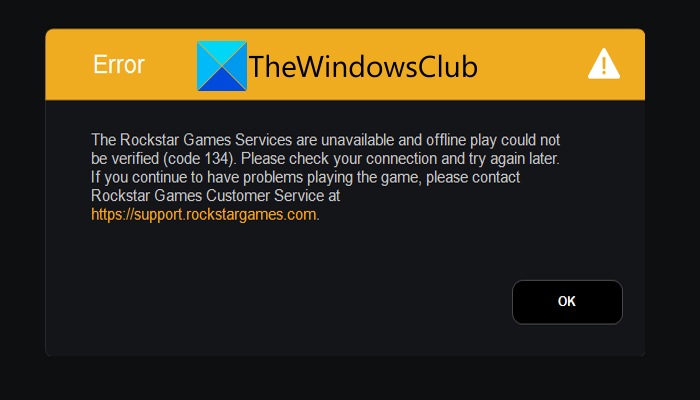
Игровые сервисы Rockstar недоступны, а офлайн-игра не может быть подтверждена (код 134). Пожалуйста, проверьте подключение и повторите попытку позже. Если у вас по-прежнему возникают проблемы с игрой, обратитесь в службу поддержки Rockstar Games по адресу https://support.rockstargames.com.
Если вы один из затронутых пользователей, получающих ту же ошибку, это руководство поможет вам. здесь мы собираемся упомянуть различные исправления, которые должны помочь вам избавиться от этой ошибки.
Вот исправления, которые вы можете попробовать устранить с кодом ошибки 134 в GTA V на игровой машине Windows 11/10:
- Перезагрузите компьютер.
- Убедитесь, что это не ошибка сервера.
- Проверьте подключение к Интернету.
- Обновите сетевые и графические драйверы.
- Проверьте целостность файлов игры.
- Обновите Rockstar Games Launcher.
- Переустановите ГТА В.
Давайте обсудим приведенные выше решения подробно сейчас!
1]Перезагрузите компьютер
Как оказалось, ошибка может быть вызвана каким-то временным сбоем на вашем ПК. Следовательно, перед тем, как попробовать некоторые дополнительные исправления, рекомендуется просто перезагрузить компьютер, а затем снова запустить игру. Если возникла какая-то временная проблема, вызывающая ошибку, этот метод должен ее исправить. Однако, если ошибка по-прежнему сохраняется даже после перезапуска системы, может быть какая-то другая причина, вызывающая ошибку. Итак, попробуйте следующее потенциальное исправление, чтобы устранить ошибку.
2]Убедитесь, что это не ошибка сервера
Как следует из сообщения об ошибке, эта ошибка может быть вызвана продолжающейся проблемой сервера. Следовательно, рекомендуется проверить текущий статус сервера Rockstar Games Services. Если их сервер сталкивается с проблемой сбоя или если серверы отключены для обслуживания, вам придется подождать некоторое время, пока ошибка не будет исправлена.
Вы можете проверить состояние серверов Rockstar Games Services, используя один из этих многочисленных бесплатных инструментов для определения состояния серверов, которые показывают, отключены серверы или нет. Или вы можете проверить сообщения официальной команды в социальных сетях, чтобы узнать о текущем состоянии сервера.
Если проблем с сервером нет, вы можете перейти к следующему потенциальному исправлению для устранения ошибки.
3]Проверьте подключение к Интернету
Эта ошибка также может быть результатом вашего слабого и нестабильного интернет-соединения. Если сценарий применим, убедитесь, что вы подключены к надежному стабильному интернет-соединению. Вы можете оптимизировать свое интернет-соединение, используя следующие приемы:
- Вы можете использовать проводное соединение вместо беспроводного.
- Попробуйте отключить все остальные устройства, подключенные к той же сети.
- Устранение неполадок с WiFi, если таковые имеются.
4]Обновите сетевые и графические драйверы.
Устаревшие и поврежденные сетевые или графические драйверы могут вызвать множество проблем и ошибок в ваших играх. Следовательно, очень важно поддерживать графику, сетевые и другие драйверы в актуальном состоянии, чтобы наслаждаться игрой без проблем. Код ошибки 134 в GTA V может быть очень хорошо облегчен из-за устаревших или неисправных драйверов графического процессора. Итак, если сценарий применим, обновите графические и сетевые драйверы, а затем посмотрите, исправлена ли ошибка или нет.
Вот различные способы обновления графических драйверов и сетевых драйверов в Windows 11/10:
- Вы можете обновить сетевые или графические драйверы через приложение «Настройки». Просто откройте приложение «Настройки», нажав горячую клавишу Win + I, и перейдите на вкладку «Центр обновления Windows». После этого нажмите на опцию «Необязательные обновления» и установите последние обновления для вашей графики и сетевого драйвера.
- Попробуйте обновить сетевые и графические драйверы традиционным способом. Просто посетите официальный сайт производителя устройства и скачайте оттуда последнюю версию сетевого и графического драйвера. Вы можете запустить установщик драйверов и следовать инструкциям, чтобы установить последние сетевые и графические драйверы в вашей системе.
- Приложение «Диспетчер устройств» также можно использовать для того, чтобы сделать то же самое, выполнив следующие действия:
- Нажмите горячую клавишу Win + X и в появившемся контекстном меню выберите «Диспетчер устройств».
- Перейдите в категорию «Видеоадаптеры» и разверните соответствующее меню.
- Нажмите правую кнопку мыши на вашей видеокарте.
- Выберите Обновить драйвер вариант.
- Завершите процесс обновления, используя предложенное руководство.
- Существует несколько бесплатных программ для обновления драйверов, с помощью которых вы можете автоматически обновлять графические, сетевые и другие системные драйверы. Попробуйте такие программы, как WinZip Driver Updater, Intel Driver Update Utility или IObit Driver Booster Free, чтобы обновить сетевые и графические драйверы.
После обновления драйверов перезагрузите компьютер и запустите игру. Посмотрите, исправлена ли ошибка сейчас или нет. Если ошибка все еще сохраняется, вы можете попробовать следующее возможное исправление, чтобы устранить ошибку.
СВЯЗАННЫЕ: Исправьте код ошибки GTA V 1000.50 в Steam.
5]Проверьте целостность файлов игры.
Ошибка может быть вызвана, если вы имеете дело с поврежденными, сломанными или отсутствующими игровыми файлами GTA V. В этом случае вы можете исправить ошибку, проверив и подготовив целостность файлов игры. Вы можете проверить файлы игры с помощью специальной функции, доступной в Rockstar Games Launcher. Вот шаги, чтобы сделать это:
- Во-первых, запустите Rockstar Games Launcher и на главном экране коснитесь параметра «Настройки».
- Теперь перейдите в раздел «Мои установленные игры» на левой боковой панели и выберите игру GTA V, чтобы проверить ее игровые файлы.
- Затем нажмите кнопку «Проверить целостность», которую вы можете найти в разделе «Проверить целостность файла игры».
- После этого позвольте программе запуска проверить и восстановить файлы игры.
- Когда процесс проверки завершится, появится сообщение. Теперь вы можете попробовать перезапустить игру GTA V и посмотреть, исправлена ли ошибка.
Если вы используете Steam в качестве средства запуска игры для игры в GTA V, вы можете попробовать проверить целостность файлов игры, выполнив следующие действия:
- Во-первых, запустите клиент Steam и перейдите в БИБЛИОТЕКУ.
- Затем найдите игру GTA V и щелкните правой кнопкой мыши ее название.
- После этого в появившемся контекстном меню нажмите на опцию «Свойства».
- Теперь перейдите на вкладку «Локальные файлы» и нажмите кнопку «Проверить целостность игровых файлов».
- Когда процесс будет завершен, попробуйте перезапустить игру GTA V и посмотреть, устранен ли код ошибки 134 или нет.
Если вы по-прежнему получаете ту же ошибку, не беспокойтесь. У нас есть еще несколько исправлений для вас. Итак, перейдите к следующему потенциальному исправлению, чтобы избавиться от ошибки.
6]Обновите программу запуска Rockstar Games
Ошибка также может быть вызвана неизвестной проблемой с программой запуска игр, например, Rockstar Games Launcher. Возможно, вы не обновили программу запуска игры до последней версии. Следовательно, рекомендуется обновить Rockstar Games Launcher, а затем посмотреть, устранена ли проблема.
Вы можете попробовать загрузить последнюю версию Rockstar Games Launcher с официального сайта. Затем запустите установщик, чтобы установить самую последнюю версию Rockstar Games Launcher в вашей системе. После этого перезагрузите компьютер и попробуйте запустить GTA V, чтобы проверить, устранена ли ошибка.
7]Переустановите GTA V
Если ни одно из вышеперечисленных решений вам не помогло, в крайнем случае переустановите игру GTA V. Есть вероятность, что установочные файлы игры могут быть повреждены. Следовательно, чтобы устранить поврежденные установочные файлы, вам придется начать с новой установки игры. Итак, сначала удалите игру из лаунчера. После этого снова установите игру из онлайн-библиотеки или магазина. Надеюсь, переустановка игры поможет вам исправить ошибку.
Читайте: исправлена ошибка, из-за которой программа запуска Grand Theft Auto V перестала работать.
Как исправить ошибку запуска GTA 5?
Чтобы исправить ошибку запуска GTA 5, вы можете попробовать запустить игру от имени администратора или обновить графические драйверы. Если это не сработает, другие исправления, которые вы можете попробовать, включают проверку целостности файлов игры, переустановку Visual C++, удаление файлов кеша или отключение вашего антивирусного пакета. Если ничего не работает, вы можете попробовать переустановить приложения Rockstar Games Launcher и Social Club.
Как исправить мою верификацию GTA V?
Чтобы исправить ошибку проверки GTA V, вы можете попробовать проверить файлы игры в Rockstar Games Launcher. Просто откройте «Настройки» в программе запуска и выберите игру GTA V в разделе «Мои установленные игры». После этого нажмите кнопку ПРОВЕРИТЬ ЦЕЛОСТНОСТЬ, чтобы проверить и восстановить файлы игры.
Вот и все!
Теперь прочитайте: